Trong quá trình dùng đến PC Gaming giá rẻ chắc hẳn bạn cũng đã từng gặp đến trường hợp máy của bạn không nhận USB rồi đúng không? Vậy thì làm thế nào để khắc phục nhanh nhất vấn đề này đây?
Cách thứ nhất: Thay đổi đi kí tự của ổ đĩa PC Gaming giá rẻ
Một trong những lỗi người dùng gặp phải khi dùng chính là việc không nhận USB. Điều này khiến cho nhiều người dùng khó chịu và trở nên bối rối hơn khi mà muốn dùng tài liệu, muốn truyền tải tài liệu nhưng lại không được. Thật khó chịu khi mà tài liệu mình muốn, có sẵn nhưng lại không thể lấy lại được đúng không nào?
Cách đầu tiên để bạn khắc phục như sau:
Đầu tiên, hãy nhấn phải chuột của PC Gaming giá rẻ vào This PC. Sau đó tiếp tục chọn đến Manage và chọn Disk Management để mở ra hộp công cụ tạo và định dạng cũng như phân vùng trên máy tính của bạn.
Tiếp theo, khi đã xác định được vị trí của USB hoặc thẻ nhớ rồi thì bạn hãy tiếp tục nhấn phải chuột và chọn tới Change Drive Letter and Paths và nhấn chọn Change nhé! Ở đây bạn nhấn chọn bất kì một kí tự nào đó và nhấn tới nút OK để lưu lại cập nhật, thay đổi của bạn

Cách thứ hai: Cài đặt lại trình điều khiển trên PC Gaming giá rẻ của bạn
Bạn có chắc rằng trình điều khiển của PC Gaming giá rẻ ban đang hoạt động một cách đúng nhất hay không? Hãy tiến hành nhấn phải chuột vào this PC và chọn vào Manage tiếp tục chọn vào Device Manager nhé.
Ở trong cửa sổ mới hiện ra này, hãy tìm đến mục Disk Drivers của máy và nhấn phải chuột lên USB đang gặp lỗi và nhấn chọn ở phần Uninstall nhé!
Ở bước tiếp theo bạn hãy ngắt kết nối với USB và PC Gaming giá rẻ của bạn. Tiến hành khởi động lại máy. Khi khởi động xong bạn chỉ cần cắm USB trở lại là được và tự động phần Windows của bạn sẽ tiếp tục nhận diện và cài đặt tốt nhất trình điều khiển mới mẻ.
Cách thứ ba: Kiểm tra xem ổ đĩa của PC Gaming như thế nào?
Nếu như bạn đang cảm thấy rằng USB của bạn đang có dấu hiệu hư hỏng thì bạn hoàn toàn có thể sử dụng đến Windows Explorer để khắc phục lỗi này.
Hãy thực hiện thao tác nhấn tổ hợp phím Windows + E và nhấn phải chuột lên ổ đĩa USB và chọn tiếp tục vào phần Properties chọn tiếp vào Tools sau đó chọn Check nhé!

Bước tiếp theo, nhấp vào tùy chọn trên hộp thoại là Scan and repair drive. Lúc này bạn chỉ cần chờ một lát cho đến khi mà quá trình kiểm tra của nó đã được sửa lỗi hoàn tất nhất. Nếu như trong quá trình này bạn nhận thấy được một vấn đề nào đó thì sẽ có một cửa sổ nhỏ được bật lên cảnh báo cho bạn. Thời gian sửa lỗ nhanh hay chậm tùy thuộc vào dữ liệu có trong máy của bạn cũng như dung lượng ổ đĩa USB có được nữa.
Cách thứ tư: Hãy dùng đến các phần mềm khác để khôi phục
Một cách khác để khắc phục được lỗi không nhận USB ở PC Gaming giá rẻ nữa chính là dùng đến các phần mềm khác để khôi phục được nó.
Nếu như ban không thể lấy lại được các dữ liệu quan trọng có trên USB thì bạn hãy thử nhanh chóng cài đặt lại một số phần mềm để nhanh chóng có thể khôi phục được dữ liệu bên thứ ba như Test Disk and PhotoRec. Đây là hai chương trình hoàn toàn khác biệt trong hệ thống máy PC Gaming giá rẻ. PhotoRec sẽ nhanh chóng giúp cho bạn khôi phục lại hơn 200 dạng tập tin khác nhau còn TestDisk sẽ giúp cho bạn nhanh chóng phục hồi lại các phân vùng bạn nhé!

Ngoài ra thì bạn cũng có thể dùng đến cách cài đặt EASEUS Data Recovery Wizard. Đến với ứng dụng này thì bạn hoàn toàn có thể làm việc ổ đĩa cứng và ổ đĩa SSD. Các thẻ nhớ cũng như máy ảnh kĩ thuật số khác nhau bạn nhé! Nếu như bản thân bạn không có sự dư dả về phần tài chính thì có thể chọn lựa đến một bộ Recuva. Đây là chương trình cung cấp cho bạn miễn phí và có thể hỗ trợ khôi phục được các tập tin bị xóa hay hỏng do nhiều nguyên nhân khác nhau.
Hãy để ý nhiều hơn đến điều này bạn nhé! Vì điều này cũng ảnh hưởng cực lớn đến việc sử dụng đến máy của bạn đó nhé!

Trên đây là những cách làm giúp cho bạn nhanh chóng khắc phục được lỗi PC Gaming giá rẻ không nhận USB bạn nhé! Hi vọng rằng đây là những thông tin hữu ích đối với bạn. Đừng quên nhấn chia sẻ đề nhiều người cùng biết và thực hiện nhé! Nếu có sự thắc mắc nào hãy để lại bình luận chúng tôi sẽ giải đáp nhanh nhất cho bạn nhé!
Tham khảo:
Tư vấn cấu hình PC gaming giá rẻ chơi game trong tầm giá 25 triệu đồng
Tổng hợp các mẫu link phụ kiện tản nhiệt nước tốt nhất 2019
Bàn phím cơ Hà Nội chơi game vừa đẹp lại vừa ngon đáng mua nhất hiên nay
TỔNG HỢP VỎ CASE MÁY TÍNH ĐẸP NHẤT NĂM 2017 (P1)
Tổng hợp các mẫu PC gaming giá rẻ tốt nhất 2019
Tổng hợp các mẫu tản nhiệt nước hot nhất 2019
Tất tần tật phụ kiện máy tính các loại 2019
TẢN NHIỆT NƯỚC LÀ GÌ? CÓ NÊN LẮP TẢN NHIỆT NƯỚC CHO PC KHÔNG?
6 con chuột chơi game tốt nhất dành cho game thủ trên PC- Gland computer
 Laptop - Máy tính xách tay
Laptop - Máy tính xách tay
 PC Đồ Họa, Workstation
PC Đồ Họa, Workstation
 PC Gaming, Streaming
PC Gaming, Streaming
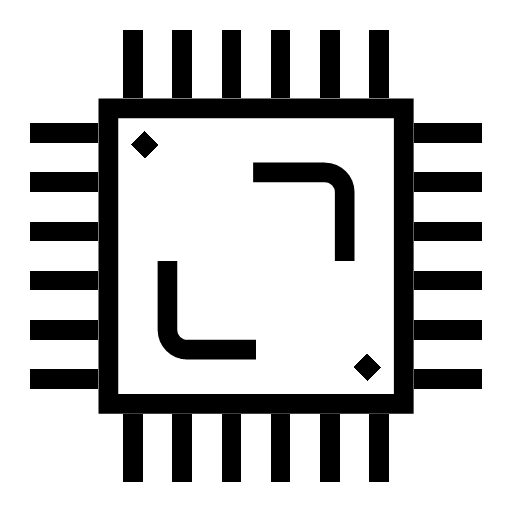 Linh Kiện Máy Tính
Linh Kiện Máy Tính
 Monitor - Màn hình
Monitor - Màn hình
 Gaming Gear
Gaming Gear
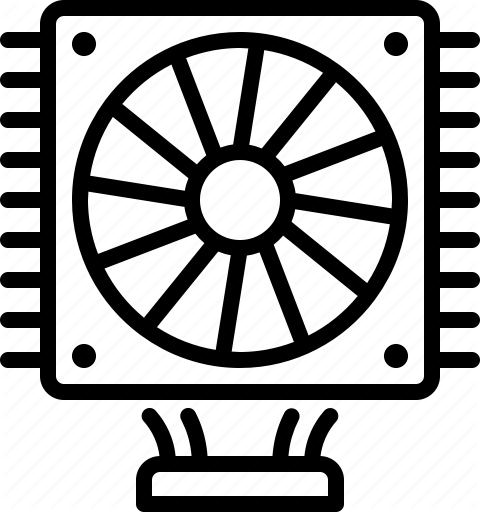 Tản Nhiệt - Cooling
Tản Nhiệt - Cooling
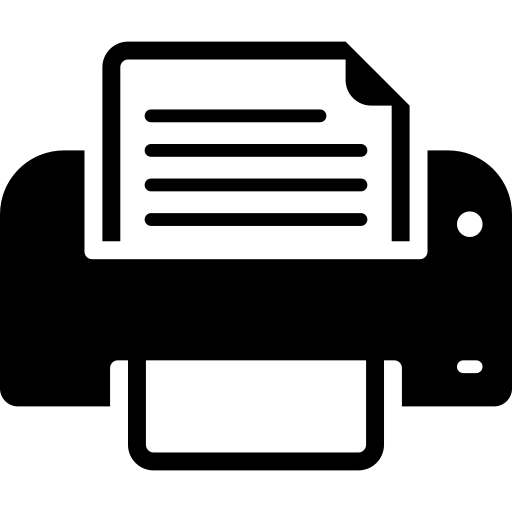 Thiết Bị Văn Phòng
Thiết Bị Văn Phòng
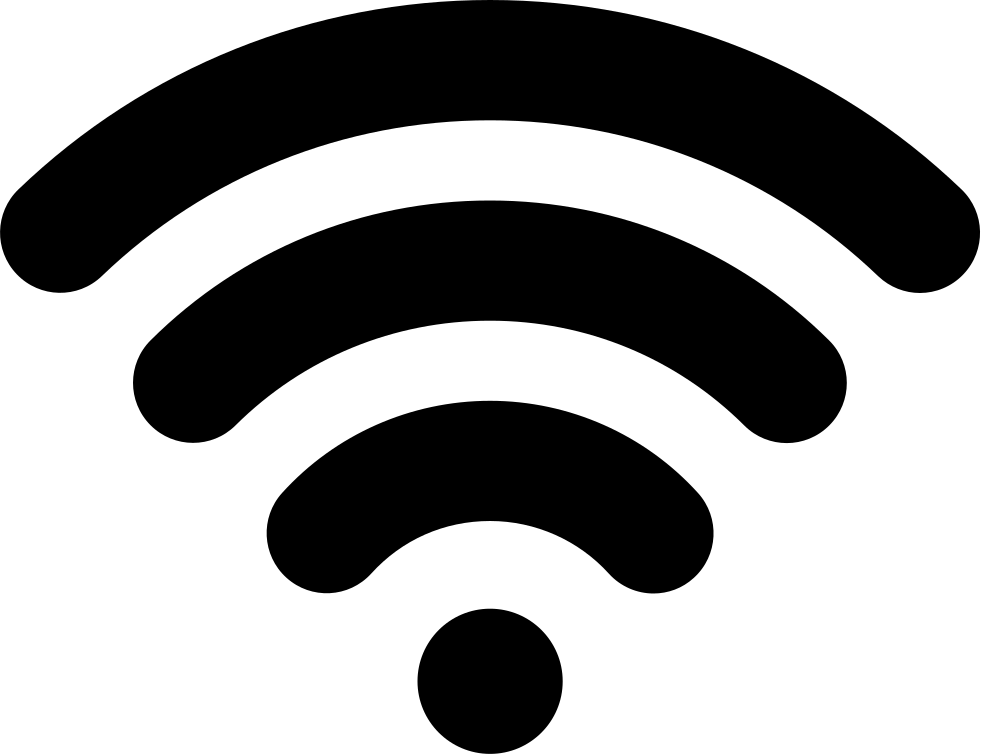 Thiết Bị Mạng
Thiết Bị Mạng
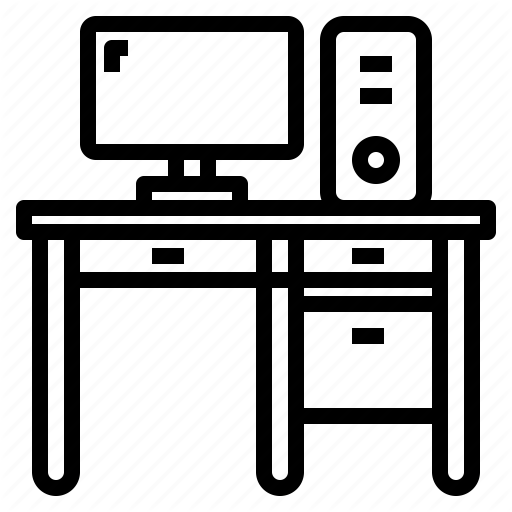 Phụ Kiện Các Loại
Phụ Kiện Các Loại






![[Case modding] Corsair 6500X Black build - From Mixi With Love 2025](/media/news/1735_dsc02775.jpg)

![[Case modding] HAVN HS420 WHITE Build - TOXIC](/media/news/1740_dsc06630.jpg)
![[Case modding] INWIN INFINITE LIMITED Build - TOP ONE](/media/news/1739_dsc06121.jpg)